
วิธีการปิดใช้งานและเปิดใช้งานการแจ้งเตือนบนหน้าจอล็อค Android?
ใน Android 5 คุณลักษณะการแจ้งเตือนปรากฏบนหน้าจอล็อค มาพูดถึงวิธีการปิดการใช้งาน
การนำทาง
เมื่อพูดถึง Android 5.0ใช่และโดยทั่วไปเกี่ยวกับระบบปฏิบัติการใด ๆ จาก Google ผู้ใช้ก่อนอื่นให้ดูที่การออกแบบและไม่ได้อยู่ในฟังก์ชั่น ในเนื้อหานี้เราต้องการบอกเกี่ยวกับนวัตกรรมที่น่าสนใจ Android 5.0เกี่ยวข้องกับการแจ้งเตือน
ในระบบแจ้งเตือนรุ่นนี้การแจ้งเตือนได้รับการรีไซเคิลอย่างสมบูรณ์พวกเขากลายเป็นสะดวกมากขึ้นและตอนนี้พวกเขาสามารถปรับแต่งได้ ผู้ใช้มีโอกาสระบุว่าแอปพลิเคชันใดสามารถรบกวนได้เมื่อใดและอย่างไร สิ่งนี้ทำในหลายวิธี
การแจ้งเตือนบนหน้าจอล็อค
ผู้ใช้แต่ละคน Android 5 อมยิ้มamechal ที่ตอนนี้มีการแจ้งให้ทราบล่วงหน้าใด ๆ บนหน้าจอล็อค สะดวกจริงๆเพราะคุณไม่สามารถลบล็อคจากแกดเจ็ตเพื่อค้นหาเนื้อหาของการแจ้งเตือน นอกจากนี้ยังมีการกระทำอีกเล็กน้อย:
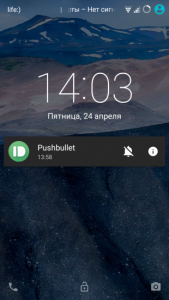
- ดึงการแจ้งเตือนลงเพื่อปรับใช้และดูข้อมูลเพิ่มเติม
- ดับเบิลคลิกที่การแจ้งเตือนเพื่อเริ่มแอปพลิเคชันที่เหมาะสม
- สลับไปที่ด้านข้างเพื่อซ่อนจากหน้าจอ
แตะสำหรับการเปิดพารามิเตอร์เพิ่มเติม พวกเขาอนุญาตให้คุณเปิดการตั้งค่าสำหรับการแจ้งเตือนจากแอปพลิเคชันนี้หากคุณคลิกที่เครื่องหมาย "ผม".
วิธีการเปลี่ยนโหมดการแจ้งเตือนในเมนูเสียง
เราคุ้นเคยกับการที่เมื่อคุณกดปุ่มปรับเสียงเมนูจะปรากฏขึ้นเพื่อปรับระดับเสียง แต่บี Android 5.0 ตัวเลือกอื่น ๆ ได้รับการเพิ่มที่ช่วยให้คุณเปลี่ยนโหมดการแจ้งเตือน:
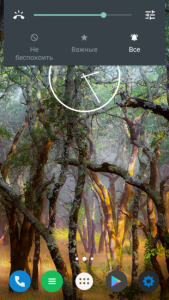
ล็อคหน้าจอ Android
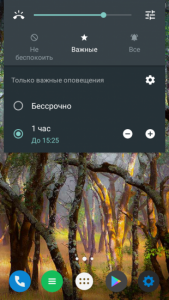
การกำหนดค่าการแจ้งเตือน Android 5.0
- ห้ามรบกวน - การแจ้งเตือนมาโดยไม่มีเสียง
- สำคัญ - การแจ้งเตือนเสียงจะเป็นเพียงเมื่อคุณได้รับข้อความสำคัญ รายการแอปพลิเคชันได้รับการกำหนดค่าอย่างอิสระ
- All Alerts ได้รับการยอมรับตามปกติ
โดยวิธีการที่เปิดใช้งานโหมดที่สองแผงจะยังคงแสดงสำหรับการตั้งค่าเพิ่มเติมซึ่งตั้งเวลาไว้ นอกจากนี้ในการตั้งค่าระบบมีพาร์ติชันสำหรับการตั้งค่ารายละเอียดเพิ่มเติม "สำคัญ" การแจ้งเตือน ที่นี่คุณไม่เพียง แต่กำหนดค่ารายการแอปพลิเคชัน แต่ยังรวมถึงเวลาของงานอัตโนมัติ มันค่อนข้างสะดวกถ้าคุณไม่ต้องการถูกรบกวนในเวลากลางคืนหรือที่ทำงาน
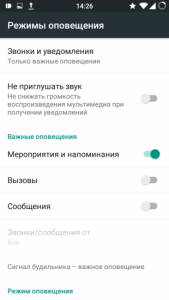
การตั้งค่าโหมดการทำงาน
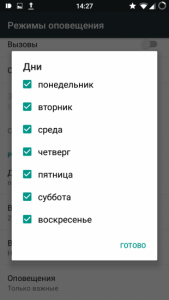
การตั้งเวลาการทำงานของการแจ้งเตือนที่สำคัญ
การแจ้งเตือนการตั้งค่าระบบ
ในการกำหนดค่าการแจ้งเตือนในรายละเอียดคุณสามารถใช้พาร์ติชันทั้งหมด อนุญาตให้ปิดการใช้งานการแจ้งเตือนบนหน้าจอล็อคอนุญาตให้บางแอปพลิเคชันส่งการแจ้งเตือนจัดการโปรแกรมที่มีการบล็อกและอื่น ๆ อีกมากมาย
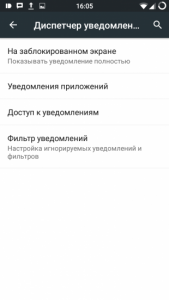
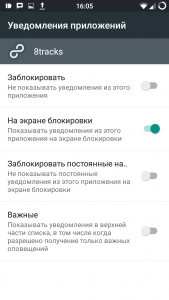
การเปิดใช้งานการแจ้งเตือน
เป็นสิ่งสำคัญที่นี่คุณสามารถกำหนดค่าการแจ้งเตือนจากแต่ละแอปพลิเคชันแยกต่างหาก ดังนั้นคุณสามารถบล็อกการแจ้งเตือนใด ๆ หรืออนุญาตให้พวกเขาปรากฏบนหน้าจอปกติให้ลบคำเตือนอย่างต่อเนื่องว่าข้อความไม่ได้อ่านหรือทำให้เป็นสิ่งสำคัญนั่นคือพวกเขาจะแสดงแม้ในโหมดเงียบ
คุณเห็นได้อย่างไร อมยิ้ม Android มันไม่เพียง แต่การออกแบบที่สวยงาม แต่ยังมีฟังก์ชั่นใหม่จำนวนมากซึ่งมีประโยชน์สำหรับชีวิตประจำวัน
วิธีการเปิด / ปิดการแจ้งเตือนบนหน้าจอล็อค?
- ไปที่การตั้งค่า
- ไปที่ส่วน "เสียงและการแจ้งเตือน"
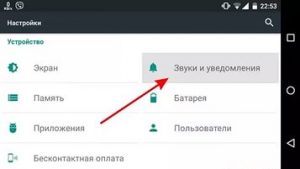
"เสียงและการแจ้งเตือน" Android
- หา "การแจ้งเตือนแอปพลิเคชัน"
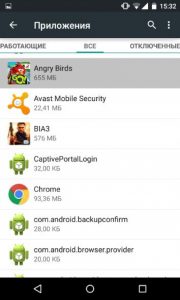
"การแจ้งเตือนแอปพลิเคชัน" Android
- คุณจะพบรายการแอปพลิเคชันสำหรับการกำหนดค่าที่กำหนดค่า
- เลือกที่ต้องการและคลิกที่มัน
- เปิดใช้งานหรือตัดการเชื่อมต่อตัวเลื่อนตรงข้าม "ถูกบล็อก"
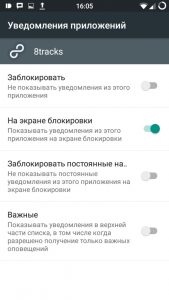
ปิดใช้งานการแจ้งเตือนบนหน้าจอล็อค Android
ทันทีที่คุณทำคุณสามารถตรวจสอบว่าทุกอย่างทำงานได้หรือไม่

และถ้าไม่มีแถบเลื่อน